anyviewer是一款非常神奇的安卓掌上远程协作工具,通过这个anyviewer远程控制安卓手机之后就能实现跨平台操作,让你随时随地远程访问另外一台设备,实现文件传输、远程技术支持等功能。并且anyviewer手机版的操作十分之简单,而且不用花钱就能用,在安全方面也做的非常棒,是移动办公的得力助手!
1、下载AnyViewer,注册账号(可使用邮箱,免费安全)。
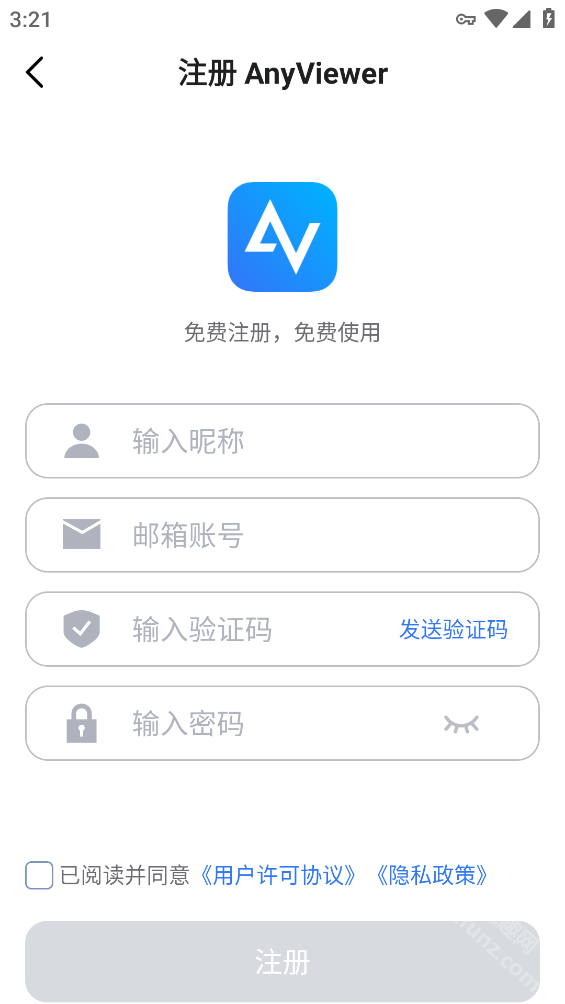
2、注册成功后进入首页,进行端对端远程连接。
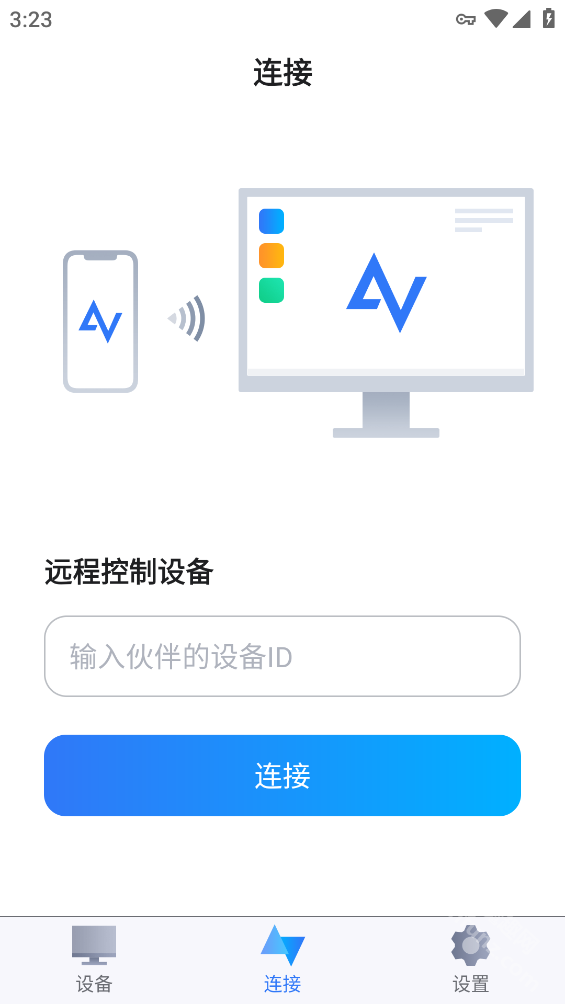
3、输入设备ID,连接成功。
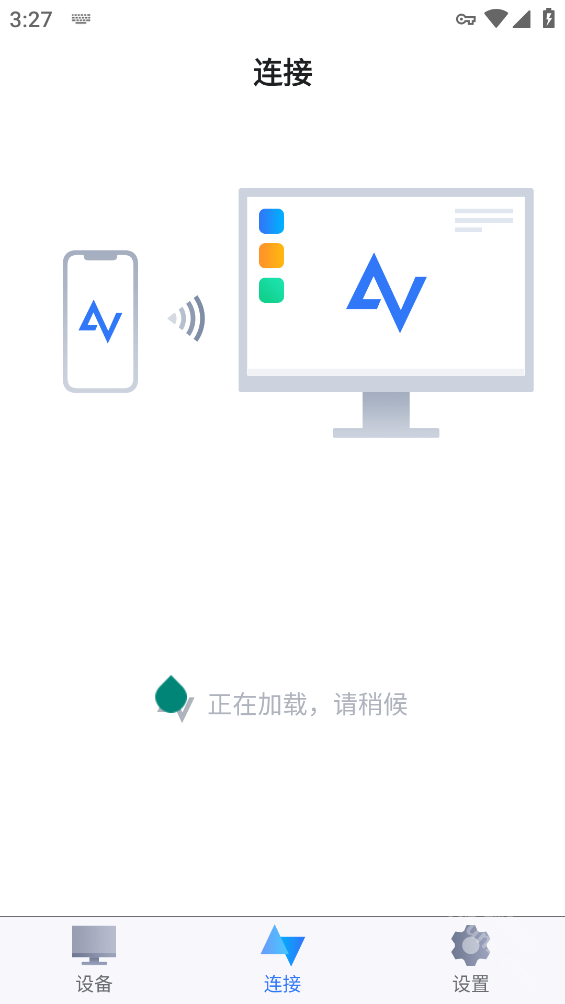
4、一键查看最近连接过的设备,方便快速查找记录。
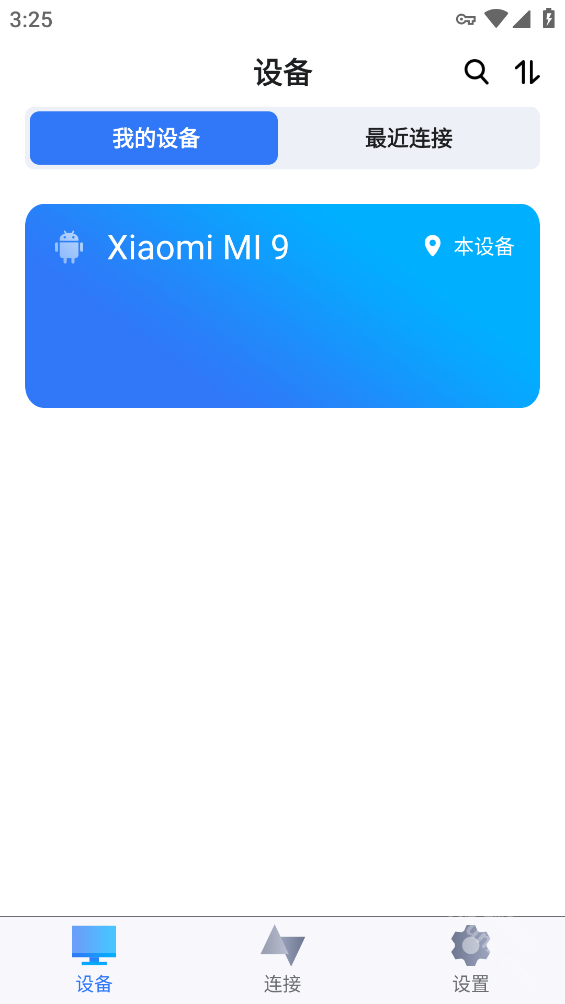
5、连接设备屏幕过大时,可一键调节分辨率,管理更舒适。
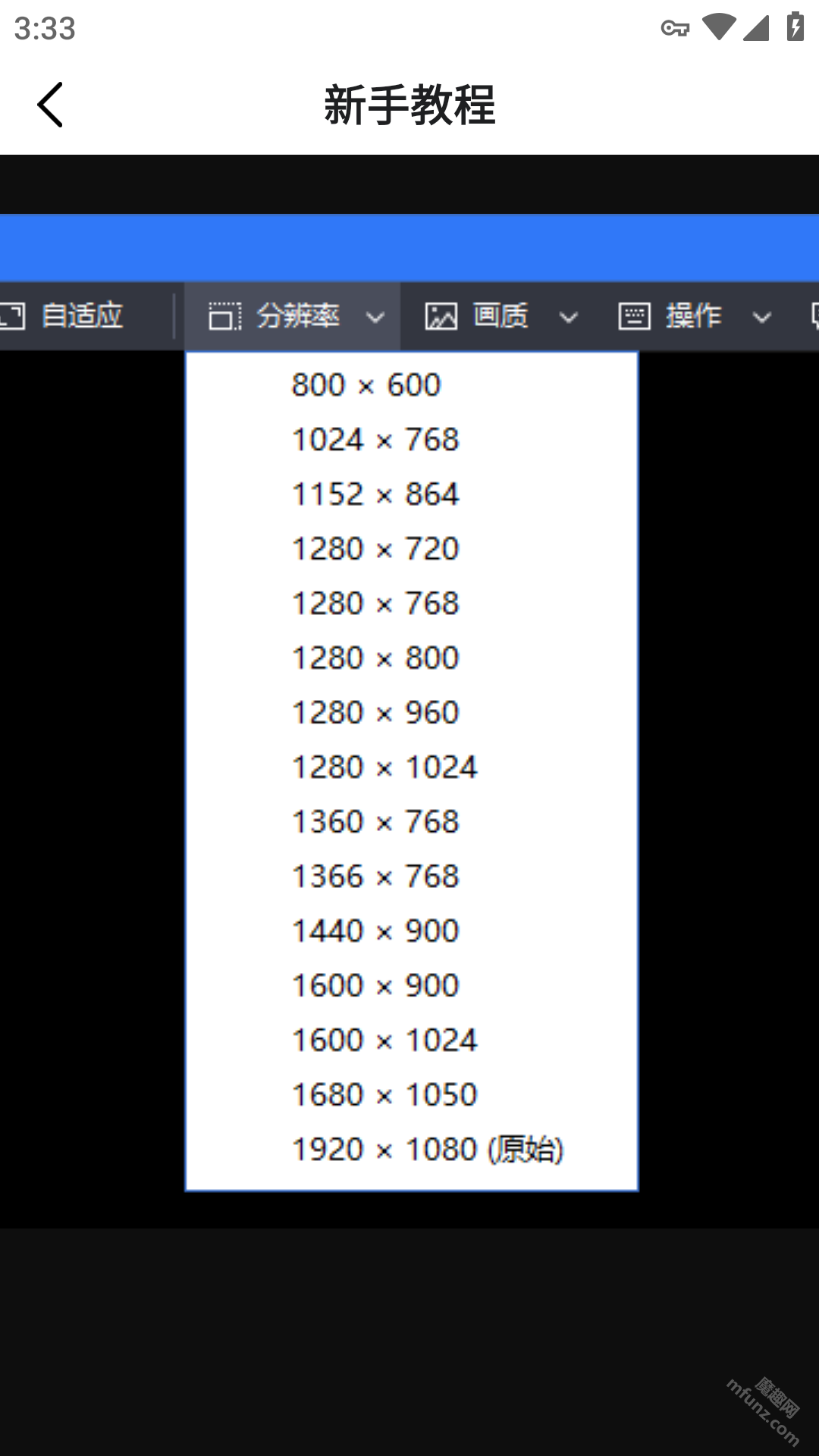
1. 自动绑定:登录账号,若绑定设备数未满,设备将自动绑定。
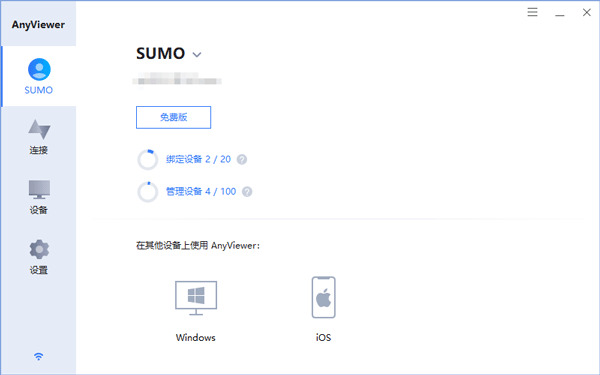
2. 设备数已满:账号绑定设备数已满时,设备仅加入“我的设备”列表,需解绑其他设备后手动绑定。
3. 解除绑定:在设备列表右键点击选择“解除绑定”。
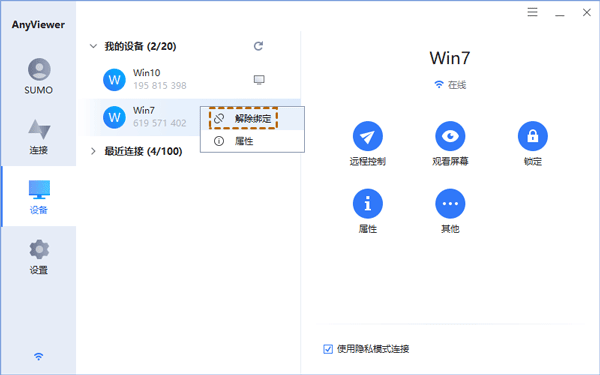
4. 手动绑定:登录账号后,选中设备点击“绑定设备”按钮。
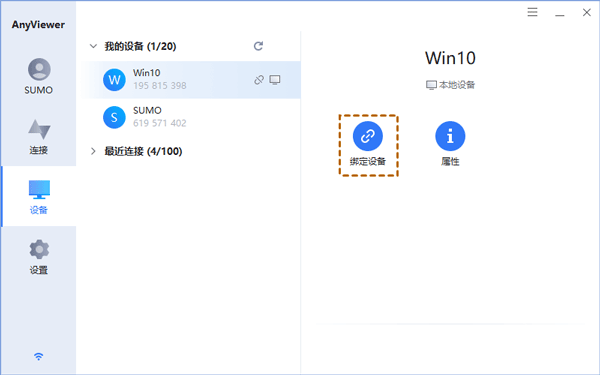
1、左键单击——单击
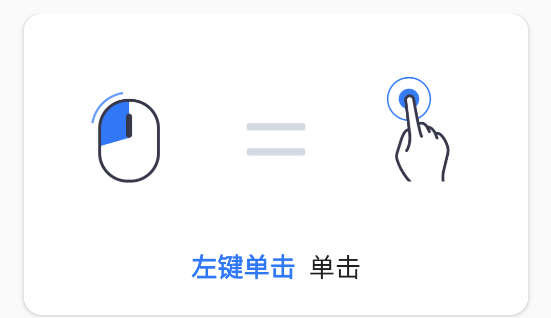
2、左键双击——双击
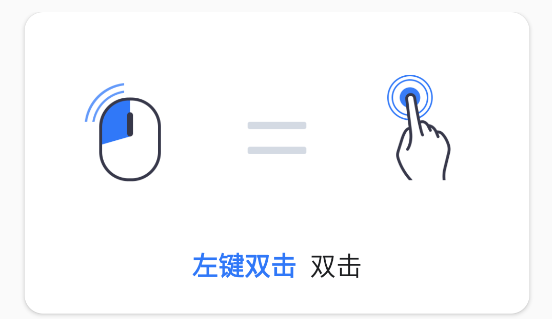
3、框选或移动——长按0.3s
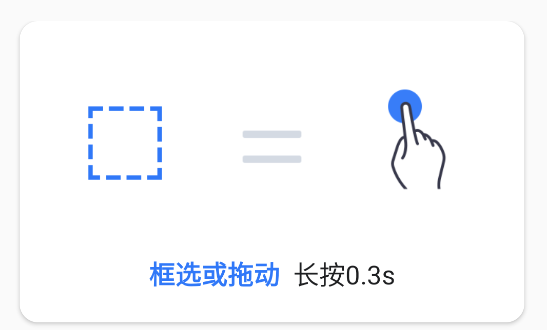
4、右键——长按1.0s
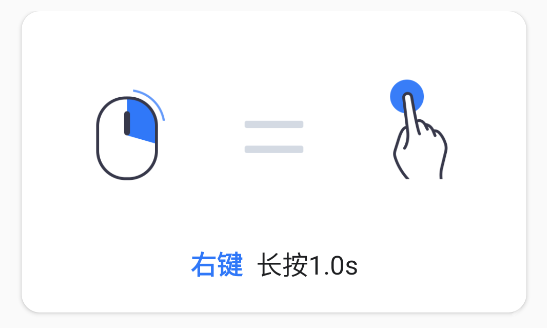
5、右键——双指单击
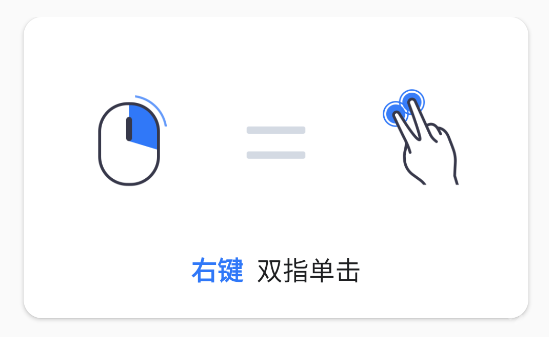
6、鼠标滚轮——双指上或下拖动
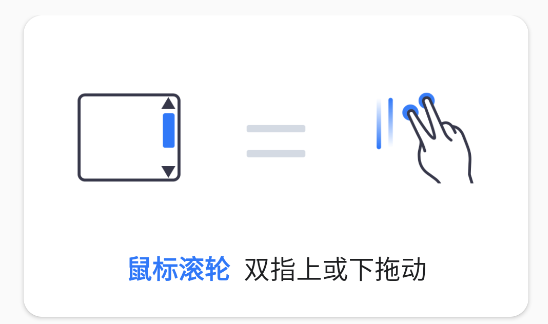
7、画面左右移动——双指左或右移动
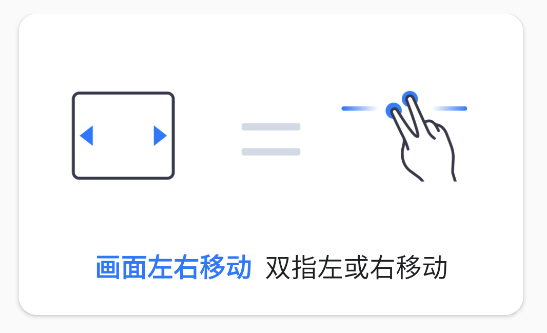
8、缩放窗口——双指放大缩小
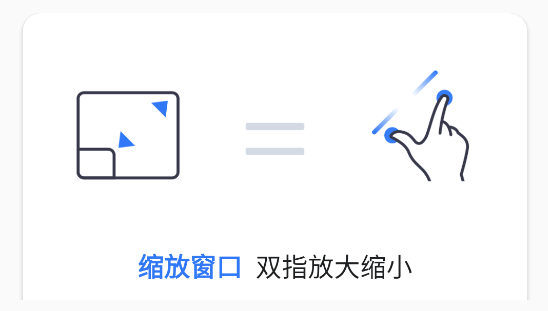
远程连接与控制:
AnyViewer能够远程连接桌面服务,让用户轻松控制远程电脑上的应用和程序。
操作简单便捷,用户只需输入设备ID即可快速建立远程连接。
高清分辨率与流畅画面:
软件支持切换高清分辨率模式,方便用户进行更细致的管理和操作。
AnyViewer致力于不断优化连接速度与提高画质,确保远程使用如同本地操作一样流畅。
多功能远程操作:
通过AnyViewer,用户可以实现远程关机、传输文件、下载文件等多种操作。
软件还提供了虚拟鼠标和键盘,进一步简化了远程操作流程。
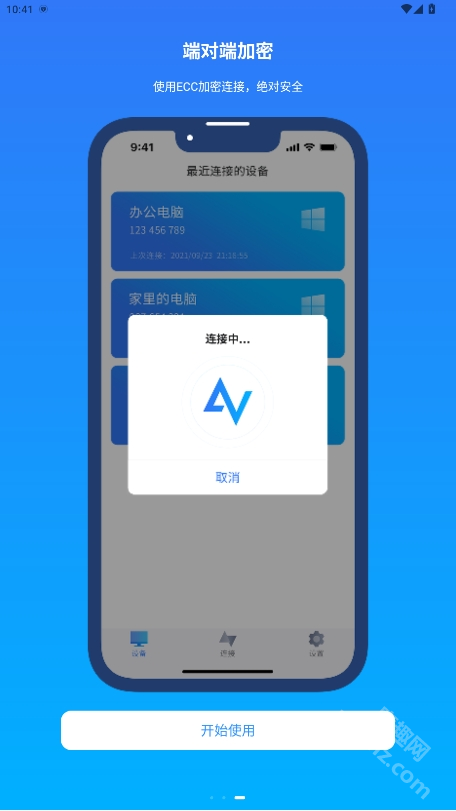
1、远程控制
AnyViewer手机版支持从一台设备远程控制另一台设备,无论是个人电脑还是移动设备。这使得用户可以在家中或办公室之外的地方访问他们的电脑,进行文件管理、应用程序操作等。
2、远程支持
对于技术支持人员来说,AnyViewer手机版是一个非常有用的工具。它允许技术人员远程连接到客户设备,诊断并解决问题,而无需亲自到场。
3、远程办公
在远程办公方面,AnyViewer手机版可以帮助员工在家中或其他地方访问公司内部的电脑,继续进行日常工作,从而提高工作效率。
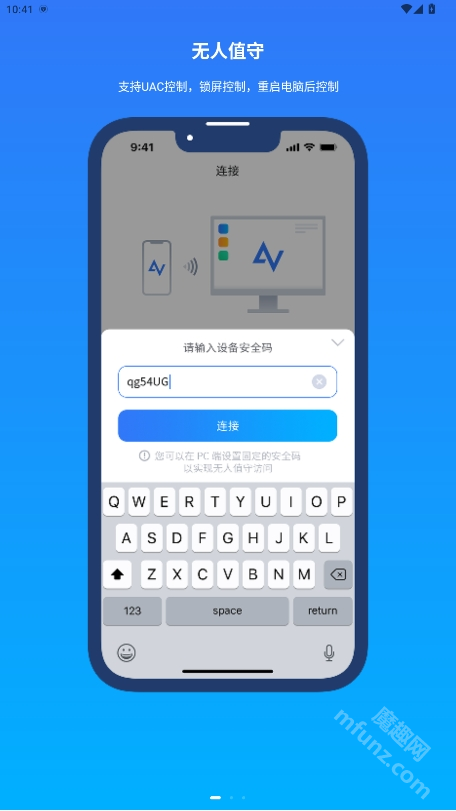
1、它提供了端到端的ECC非对称加密,确保用户在连接过程中的隐私和数据安全。
2、软件致力于不断优化连接速度与提高画质,让使用远程设备如同使用本地设备一样便利。
3、AnyViewer手机版可以帮助用户实现远程控制,通过手机连接公司或客户的电脑,进行远程操作和管理。
4、它也适用于远程支持,允许用户为朋友或客户提供远程协助,解决技术问题。
5、对于需要远程办公的用户来说,AnyViewer手机版是一个理想的选择,可以随时随地访问和处理工作文件。
安全性和隐私保护
AnyViewer手机版使用椭圆曲线加密(ECC)技术来保护数据传输的安全性,确保用户的隐私不会在连接过程中泄露。
用户体验
AnyViewer手机版的用户界面设计直观简洁,易于操作。即使是没有技术背景的用户也能快速上手。
兼容性
AnyViewer手机版支持多种操作系统,包括Windows、Android和iOS,这意味着用户可以在不同的设备上使用这款软件。